
MT4にインジケーターを設定する方法
こんにちは(^^)
スケーター的FX投資術のススメ事務局のアンです!
YouTube謎放送第19回「相関関係」の中で【波のゆくさきΣ𝔸𝕣𝕞𝕒𝕕𝕒𓍝】さんによるインジケータープレゼントがありました!!!
放送内容だけでも神回なのに、まさかの神インジプレゼント!!!
アルマダさん、ありがとうございますm(_ _)mアルマダさんにたくさんの幸せが訪れますように・・・✨
そして、プレゼント企画に発展した発言をしてくださったスケーター船長も、ありがとうございます( ;∀;)✨
そもそも、アルマダさんと謎放送の橋渡しをしてくださったゾーマさん、めちゃくちゃありがとうございます✨✨✨
ということで早速このインジをMT4に設定しよう~と思ったのですが、
「あれ?どーやるんだっけ?」
となってしまい、もしかしたら設定したいけど、やり方分からなくて泣いてる方もいるかもしれないな~と思ったので、画像付きでまとめようと思います♪
画像多めに説明していきますので、一つずつステップを踏んで、ついてきてくださいね(^^)/
「ムムム!」と躓く点があれば、お気軽にDMで聞いてください!
事務局員のTwitter→https://twitter.com/skaterjimukyoku
0.注意点
・Windows推奨。Macは文字化けする可能性があります。
・MT5では使えません。
・スマホのMT4は設定できるのか分かりませんm(__)m
・ダウンロード期限は11/17(水)までになっています。お早めにどうぞ。
1.謎放送の高評価ボタンを押す
インジケーターをGETしたい方は、スケーター船長が【1:35:00】におっしゃっている通り、まずは第19回謎放送の高評価ボタンをお願いいたします!
第19回謎放送→https://youtu.be/BreuXkXocCA

動画のタイトル下にある「👍」ボタンを1回だけクリックします。アイコンの色が変わったら高評価完了です。勢いあまって2回クリックしてしまうと、評価取り消しになってしまうので、慎重に1回だけ押しましょう。
2.アルマダさんをフォローする
次に、ゾーマさんが【1:58:49】でおっしゃっている通り、アルマダさんのTwitterをフォローしましょう♪
波のゆくさきΣ𝔸𝕣𝕞𝕒𝕕𝕒𓍝さんのTwitter→https://twitter.com/jinsei2525shaa
ちなみに、謎放送パーソナリティのTwitterは以下の通りです♪
・投資家スケーターさん→https://twitter.com/fx_skater
・暴落太郎さん→https://twitter.com/bourakutaro
・ゾーマさん→https://twitter.com/timusuke0130
・クロさん→https://twitter.com/fxrealtradelive
これで事前準備は完璧です(*^^)v
3.インジをダウンロードする
動画の概要欄にあるダウンロードリンクをクリックして、インジをダウンロードします。

リンクをクリックすると、ギガファイルのサイトが表示されます。
もしかしたらデカデカと広告が表示されるかもしれませんが、スクロールして下へ移動し、以下の画像部分を表示させてください。
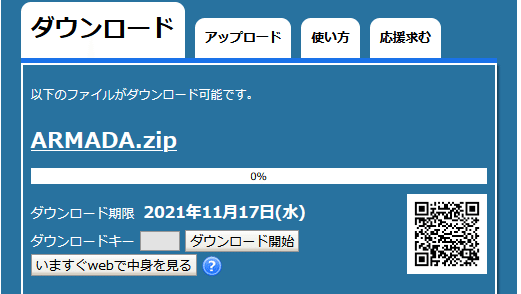
パスワードは不要で、「ダウンロード開始」ボタンをクリックします。
クリックすると、以下の画面が表示されるので、
「ファイルを保存する」を選択した状態でOKボタンを押します。
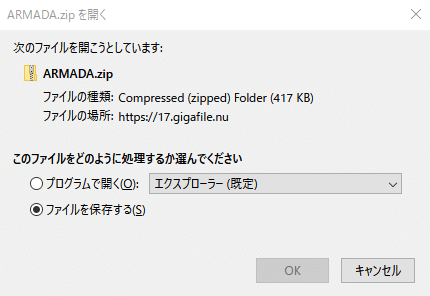
OKボタンを押したあと、ほぼ一瞬でダウンロードが完了します。以下の画像のように、ゲージが100%になっていればダウンロード完了です。

4.ダウンロードファイルを解凍する
プレゼントインジはZIPファイルに圧縮された状態でダウンロードされるので、まずはファイルの解凍を行います。
ファイルダウンロード先はブラウザ設定に依存しますが、だいたいは「デスクトップ」か「ダウンロード」フォルダにあると思いますので、探してみてください。
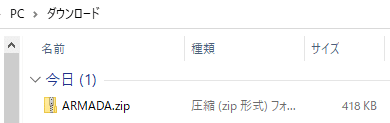
ファイル名の上で右クリックをして、「すべて展開」をクリックします。
すると、以下の画面が出てくるので、特にこだわりがなければそのまま「展開」ボタンをクリックします。基本的にはダウンロード先のフォルダと同じ場所が初期設定されているはずです。
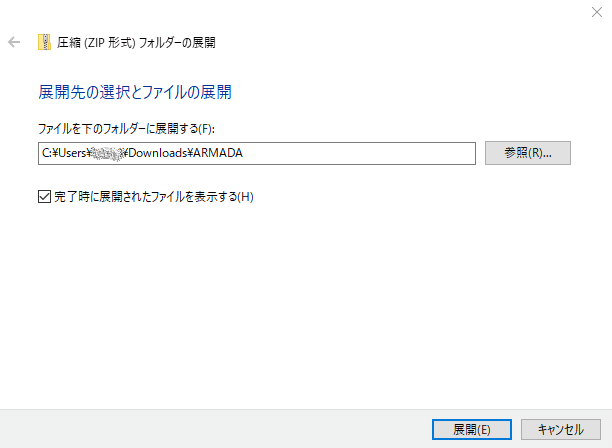
展開ボタンを押すと、ほぼ一瞬で完了し、解凍されたフォルダが表示されます。
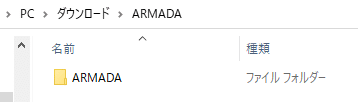
「ARMADA」フォルダの中に「ARMADA」フォルダがあり、その中に以下5つのインジが入っています。
・27.HeatMap.ex4
・27.MarketHacker.ex4
・27.Ticks.ex4
・27CrossPowerRSI.ex4
・GT.CurrencyPowers.ex4
そのままでもいいですが、私は他のインジと区別したかったのと、これなんだっけ?を防止するため、全てファイル名の先頭に「Armada_」をつけさせていただきました。
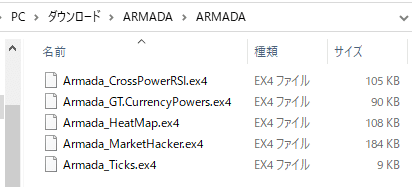
5.MT4にインジケーターを追加する
MT4を起動し、メニューの「ツール」から「メタエディター」をクリックします。
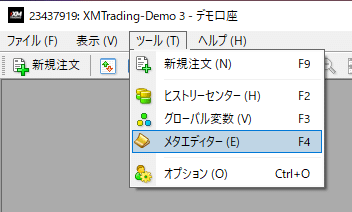
すると、メタエディターの画面が開くので、「ナビゲーター」の中にある「Indicators」フォルダの上で右クリックし、「フォルダを開く」をクリックします。

すると、MT4のインジケーターが格納されているフォルダが表示されるので、その中にアルマダさんインジケーターをドラッグアンドドロップで放り込みます。

「Indicators」フォルダの中にアルマダさんインジケーターが表示されたら、追加完了です!
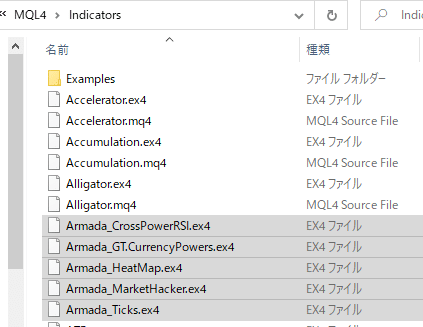
メタエディターの画面はもう使わないので、終了しておきましょう。
6.チャートにインジケーターを挿入する
通貨ペアはなんでもいいので、ヒートマップを設定するチャートを新しく表示します。インジケーターやライン等は何も設定していない、もぎたてのチャートがいいです。
メニューの「挿入」から「インディケータ」→「カスタム」→「Armada_HeatMap」(名前変更していない方は「27.HeatMap」)をクリックします。
もしもインジが表示されない場合は、一度MT4を終了して、再度起動してみてください。
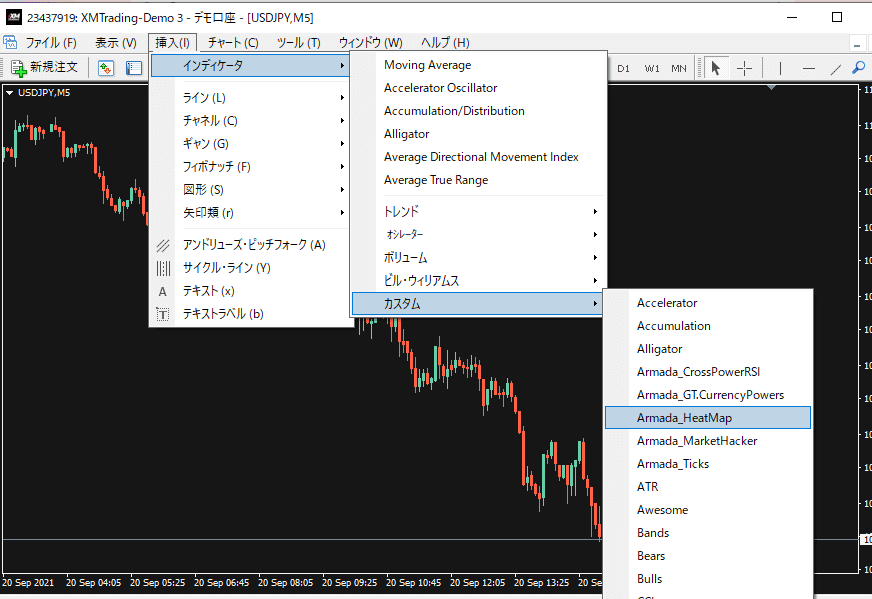
すると、ヒートマップのプロパティ画面が表示されるので、デフォルト設定のまま「OK」ボタンをクリックします。
***追記ここから***
追記(2021/09/24):一番最初の投稿で『DLLの使用を許可する』をONに変更すると書いていましたが、不要な変更であることが分かりましたm(_ _)mもしもうまく動作できなくて悩んでた方がいたら申し訳ありません💦アルマダさんにご教示いただいたので、デフォルト設定のまま挿入する記載に変更しました。
ありがとうございます(*/∀\*)♥️
— 波のゆくさきΣ𝔸𝕣𝕞𝕒𝕕𝕒𓍝 (@jinsei2525shaa) September 24, 2021
ヒートマップは通貨数×時間軸数のレートを同時に取得してるので、PCの処理速度もかなり影響はでると思います!DLLはなくて大丈夫です😁
ええ💦
— 波のゆくさきΣ𝔸𝕣𝕞𝕒𝕕𝕒𓍝 (@jinsei2525shaa) September 24, 2021
そういえば、DLLは基本、オンにしっぱなしで問題ないので
ツールのオプションからエキスパートで設定してあげると、毎回、設定しなくても自動でONになります😁✨✨ pic.twitter.com/EEvVucMDtN
***追記ここまで***

じゃじゃ~ん!これでヒートマップが表示されました!!!
7.ヒートマップをカスタマイズする
(1)表示する通貨ペアを追加、削除する
ヒートマップに表示されている通貨ペアは「通貨ペアリスト」で「表示」設定されている通貨ペアのみとなります。必要な通貨ペアのみを表示させるようにカスタマイズできます。
「通貨ペアリスト」で「表示」設定とは、メニューの「表示」の中の「通貨ペアリスト」をクリックして表示される「通貨ペアリスト」画面内の「$」マークが黄色になっている通貨ペアのことです。以下の画面で言うと、「AUDUSD」とか「EURUSD」とか。黄色くなっている通貨ペアが先ほど表示させたヒートマップには出ているけど、黄色くなっていない通貨ペア(「USDCNH」とか「USDHKD」とか)は表示されていないことが分かると思います。
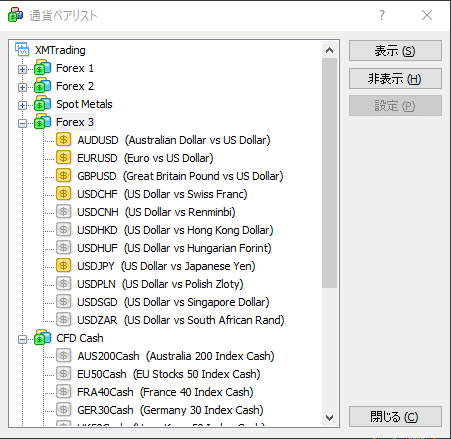
なので、監視したい通貨ペアやCFDを表示させたい場合は「表示」(黄色くする)設定をする必要があります。
ヒートマップを表示したままだと変更できないぽいので、ヒートマップ設定をしているチャートを一旦閉じてください。
閉じたら「通貨ペアリスト」画面を再度表示させて、追加したい通貨ペアをダブルクリックします。カチカチっとすると、通貨ペアが黄色くなります。
今回は「CFD Cash」を全て黄色くしてみました。
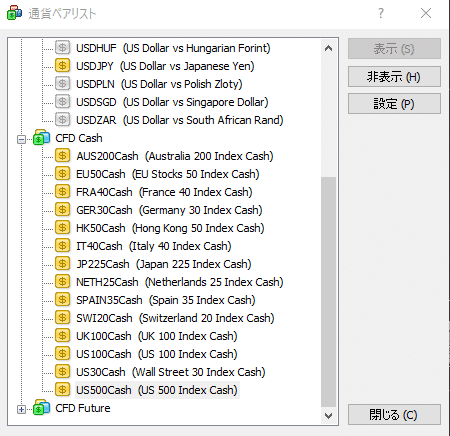
通貨ペアリスト画面を閉じて、もう一度ヒートマップを表示させます。どうやるんだっけ?となってしまったら、「6.チャートにインジケーターを挿入する」に戻ってくださいね!

ドドン!CFDの表示が増えました\(^o^)/
表示したくない通貨ペアは逆の手順をやればOKです。「通貨ペアリスト」画面で黄色くなっている通貨ペアをダブルクリックしてグレーにすると、表示されなくなります。
(2)表示順を変更する
ヒートマップの表示順は「気配値リスト」の順番で上から表示される仕様となっているそうです。表示順を変更したい場合は「気配値リスト」内の順番を変更します。
まずはメニューの「表示」の中から「気配値表示」をクリックして「気配値リスト」を表示させます。
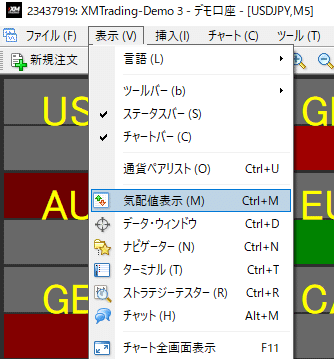
チャートの左側に「気配値リスト」が表示されました。
表示位置を移動させたい通貨ペアをクリックしたまま、表示させたい位置までスライドさせます。今回はドル円を一番上に持っていきたいと思います。

4番目に表示されていたドル円が一番左の表示に変更されました\(^o^)/
(3)アラートが鳴るように設定する
ヒートマップの買われ過ぎ・売られ過ぎをアラートで教えてくれるように設定できます。
右下の「通貨呼出OFF」の状態で(「通貨呼出ON」になっていたら、1回クリックしてOFF表示に変更してください)、アラートを鳴らしたい通貨ペアを1回クリックします。囲いが黒枠から白枠になったら設定完了です。
以下の画像だと、ドル円だけ白枠(アラート設定)になっています。
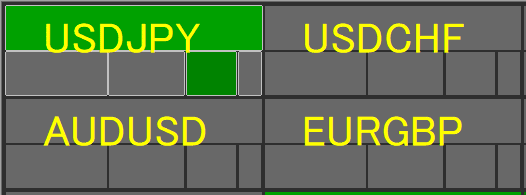
アラート設定している通貨ペアで買われ過ぎ・売られ過ぎになるとポップアップ画面と音で教えてくれます。
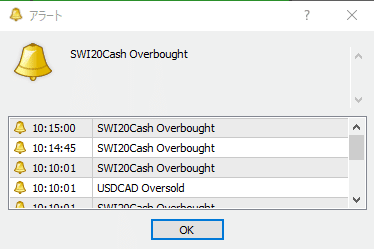
(4)監視通貨を絞る
恐らく、監視通貨ペアが多いほど動作が重くなってしまうと思うので、必要な通貨ペアのみ監視対象にした方が無難です。
監視から外したい場合は、右下の「通貨呼出OFF」の状態で通貨ペアを2回クリックします。(1回クリックでアラート設定、2回クリックで監視対象外になります)
通貨ペアが枠無しのグレーアウトされたら設定完了です。
以下の画像だと、ドル円だけ監視対象外になっています。
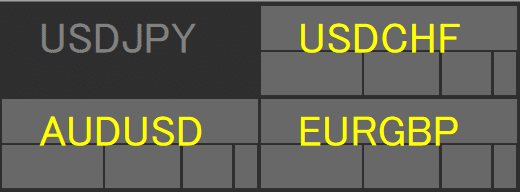
また監視対象としたい場合は、もう1回クリックすると、黒枠表示に戻ります。
8.ヒートマップからチャートを表示する
ヒートマップで監視して、アラートが鳴ったり気になったら即チャート表示ができる神機能です。
右下の「通貨呼出」を「通貨呼出ON」の状態にします。(OFFなら1回クリックしてONにします)

この状態で、チャートを表示したい通貨ペアをクリックします。すると、あら不思議!チャートが表示されるではありませんか!!
ヒートマップから「AUDUSD」をクリックしてAUD/USDチャートを表示させてみました。

ここで表示されるチャートのテンプレートは、ヒートマップのプロパティ内で「呼び出し定型チャート」に設定しているテンプレートのチャートが表示されます。特に設定変更していなければ、Default設定のチャート表示となっています。
なので、全てアルマダさん仕様にしたいYO!という方は次の設定を行ってみてください。
9.アルマダさん仕様のチャート設定
プレゼントインジ全部乗せチャートのテンプレートを作成し、ヒートマップから表示するチャートをアルマダさん仕様にする設定のやり方を説明します。
アルマダさんテンプレートを作成するので、まずはもぎたてのチャート(インジやライン等、何も設定していないチャート)を表示してください。
(1)ローソク足の色を変更する
アルマダさんは上昇ローソク足は白っぽい色、下降ローソク足は水色っぽい色なので、その設定をします。色は変更しなくてもインジ利用には影響ありませんので、好きな色で設定してもOKです。
チャート上で右クリックし、一番下の「プロパティ」をクリックしてプロパティ画面を表示します。
上昇バー、下降バー、上昇ロウソク足、下降ロウソク足の色を以下のように設定します。(正解の色は分からないので、好みで設定してください)
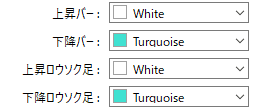
他の設定は好きな感じで設定してください。背景色は黒が良いです。
こんな感じになります。

(2)アルマダさんインジを挿入する
ヒートマップ以外の4つのインジを挿入します。メニューの「挿入」から「インディケータ」→「カスタム」→アルマダさんのインジを1つずつクリックして、挿入していきます。
・MarketHacker.ex4
・Ticks.ex4
・CrossPowerRSI.ex4
・GT.CurrencyPowers.ex4
MarketHackerのみ、「DLLの使用を許可する」をチェックして挿入をしてください。他はOFFのままでも動作しました(`・ω・´)b

こんな感じになります。

相関RSIは表示通貨ペアのみ表示されるように、左下の「0-ALL」の文字を2回クリックして「2-CROSS」の表示に変更します。

(3)テンプレートとして保存する
アルマダさん仕様チャートをテンプレートとして保存し、ヒートマップからワンクリックでこのチャートを表示するように設定します。
メニューの「チャート」から「定型チャート」→「定型として保存」をクリックします。

「名前をつけて保存」画面が表示されるので、ファイル名を「00」に変更して、「保存」ボタンをクリックします。
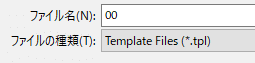
これでアルマダさん仕様のチャート設定は完了です!
ヒートマップに戻って、右下の「通貨呼出ON」の状態で、任意の通貨ペアをクリックしてみてください。

なんということでしょう!ワンクリックでアルマダさん仕様のチャートが表示されました!!
それぞれのインジの使い方や特徴は謎放送内でアルマダさんが説明されていますので、詳しくは動画をご覧ください(^^)/
コメント欄にチャプターを追加してありますので、ご活用ください。
<追記>
なぜかYouTubeコメントが反映されないので、各インジの使い方は以下の時間付近をチェックしてみてください(;・∀・)
【インジの使い方】
1:27:39 ヒートマップ(HeatMap)
1:30:35 相関RSI(CrossPowerRSI)
1:39:30 ヒートマップの詳細説明
1:44:20 マーケットハッカー(MarketHacker)
1:47:25 矢印(GT.CurrencyPowers)
1:49:30 ティック(Ticks)
10.アルマダさんにラブレターを送る💌
最後のステップです♪
インジめっちゃいいやん!!!!!となった人は、アルマダさんにラブレターを送って感謝の気持ちをお伝えしましょう( *´艸`)半年に1回くらいラブレターを開いてくださるそうです( *´艸`)
https://love-letter.club/to/jinsei2525shaa/
最後に
インジ導入や投資判断は各自の自己責任でお願いいたしますm(__)m
間違っても謎放送パーソナリティやアルマダさんにご迷惑をかけることはおやめくださいm(__)m
最後までお読みいただきありがとうございました(*^^*)
